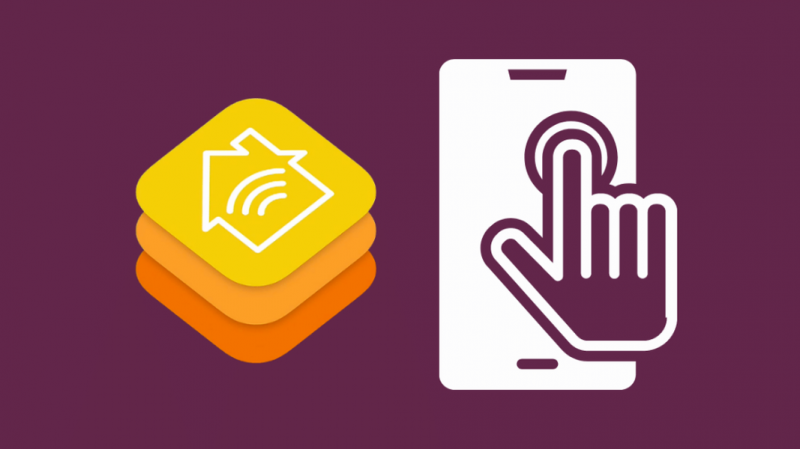Atsiradus išmaniųjų namų technologijai, dangus yra riba, ką galite padaryti, kai turite išmaniuosius įrenginius, kurie valdo kiekvieną jūsų komforto aspektą.
. Taigi, įtrauktas į ažiotažą, dėl kurio pasirinkote „HomeKit“ platformą, kad pradėtumėte nuotykius išmaniuosiuose namuose.
Tačiau pasirodo, kad jūs tikrai nežinote, kaip pradėti arba kaip pridėti priedų prie „HomeKit“ kambarių ir namų.
Nesijaudinkite, jūs atėjote į reikiamą vietą.
Būdamas technologijų vėpla, koks esu, Visą savo išmanųjį namą sukūriau HomeKit platformoje su įrenginiais nuo išmanieji purkštuvai iki pat protingi durų skambučiai ir būdamas atsargus išlaidautojas, valandų valandas praleidau tyrinėdamas „HomeKit“ ir jo palaikomus priedus, o dabar platformą pažįstu kaip savo penkis pirštus.
Baigę skaityti šį straipsnį, jūs ne tik žinosite, kaip perkelti „HomeKit“ priedus į skirtingus namus ar kambarius, bet ir kaip profesionalas galėsite nustatyti scenas ir automatizuoti savo išmaniuosius namus.
Taigi, kaip perkelti „HomeKit“ priedus į kitus namus ar kambarį?
Norėdami perkelti „HomeKit“ priedą į kitą „Home“, tiesiog pašalinkite jį iš esamų namų paspausdami ir palaikydami priedo piktogramą, eikite į nustatymus, slinkite žemyn ir pasirinkite Pašalinti priedą.
Dabar galite pridėti jį prie kitų namų, bakstelėdami pagrindinio puslapio piktogramą viršutiniame kairiajame kampe, pasirinkdami Pridėti namus, suteikdami jam pavadinimą, tada bakstelėdami Pridėti priedą.
Tačiau jei norite perkelti „HomeKit“ priedą į kitą kambarį, ilgai bakstelėkite konkretų „HomeKit“ priedą, kurį ketinate perkelti į kitus namus ar kambarį.
Rodomame informacijos sąraše bakstelėkite parinktį Kambarys. Dabar galite pasirinkti naują kambarį ir priedas bus priskirtas pagal jūsų pakeitimą.
Tai buvo gana paprasta, bet dabar pereiname prie smagių dalykų. Tačiau prieš tęsdami, turėsite šiek tiek sužinoti apie „Home App“.
Nesijaudinkite, nes aš atlikau tyrimą, todėl jums to nereikės.
Pradėkime nuo namų programos. Pirmą kartą paleidę programą, turėsite pateikti šiek tiek informacijos apie jau turimus priedus ir apytikslį savo namų grindų planą.
Kai tai bus nustatyta, galite pradėti.
Pasirinkite programą „Pagrindinis“. Dabar pamatysite ekraną, kurio apačioje yra trys skirtukai: -
- Namai
- Kambariai
- Automatika
Visi valdikliai priskirti šiems trims skirtukams.
„HomeKit“ sąsaja
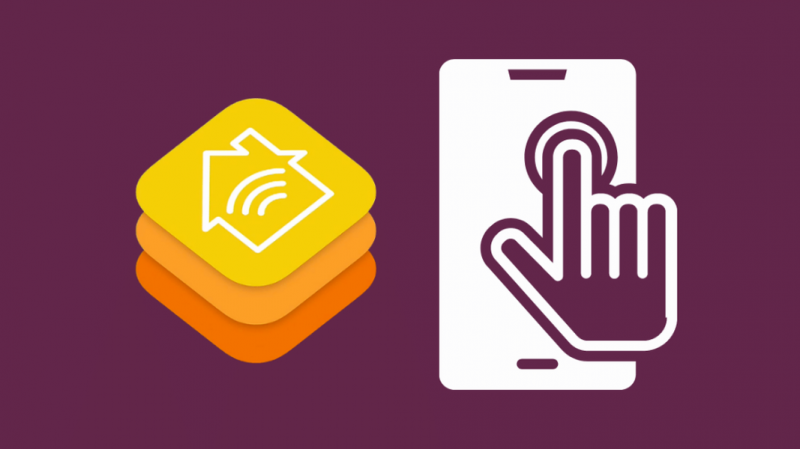
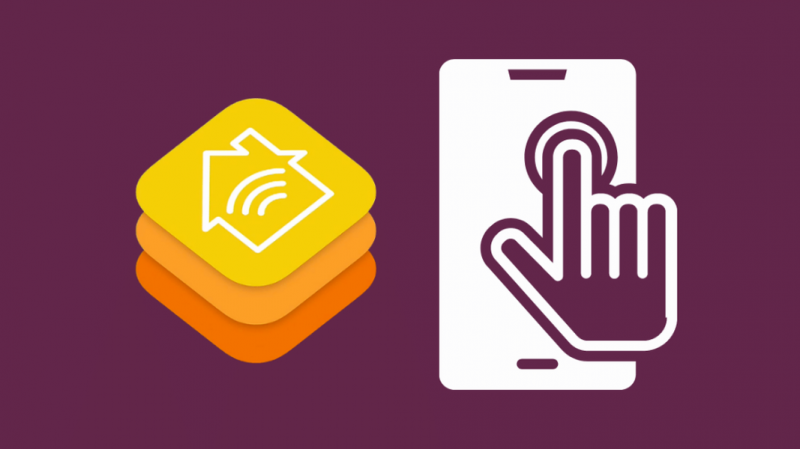
Skirtuke Pagrindinis yra vietos scenoms ir priedams.
Pirmiausia pakalbėkime apie naujo priedo pridėjimą prie namų. Čia pateikiamas priedų, kurie gali padėti susidaryti apytikslę idėją apie dabartinį sąrašą, sąrašas.
Žinodami, kokie išmanieji įrenginiai yra, galėsite suprasti, ko tiksliai norite iš savo išmaniųjų namų. Šis tikrumas padės priimti pačius geriausius sprendimus.
Po pavadinimu Pridėti priedus galite rasti + simbolį. Kai „Home“ skirtukas aktyvus, galite bakstelėti mygtuką, kad pridėtumėte naują priedą prie namų.
Prieš pernelyg gilindamiesi į skirtuką Pagrindinis, trumpai pažvelkime į kitus du skirtukus.
Kitas yra skirtukas Kambariai. Tai katalogas, skirtas visiems išmaniesiems kambariams pavadinti ir suskirstyti į kategorijas.
Yra galimybė „sukurti“ naują kambarį. Pasirinkę skirtuke Pagrindinis nurodytus priedus galite nukreipti į konkretų kambarį.
Taip pat galime surūšiuoti visas skirtingas patalpas į konkrečias zonas. Pavyzdžiui, galite padalyti savo namą į zonas, tokias kaip „Apačioje“, „Aukščiau“, „Lauke“ ir t. t., taip bendrai pasirūpindami atitinkamais kambariais, kurie buvo įtraukti į tam tikrą zoną.
Paskutinis ir tikrai ne mažiau svarbus dalykas yra automatizavimo skirtukas, kuris rūpinasi įvykių planavimu.
Suprasdami šiuos paprastus, bet galingus įrankius, galėsite sukurti supaprastintą savo svajonių išmanųjį namus, valdydami visus savo išmaniuosius įrenginius tik palietę ekraną.
„HomeKit“ priedų perkėlimas į kitą kambarį
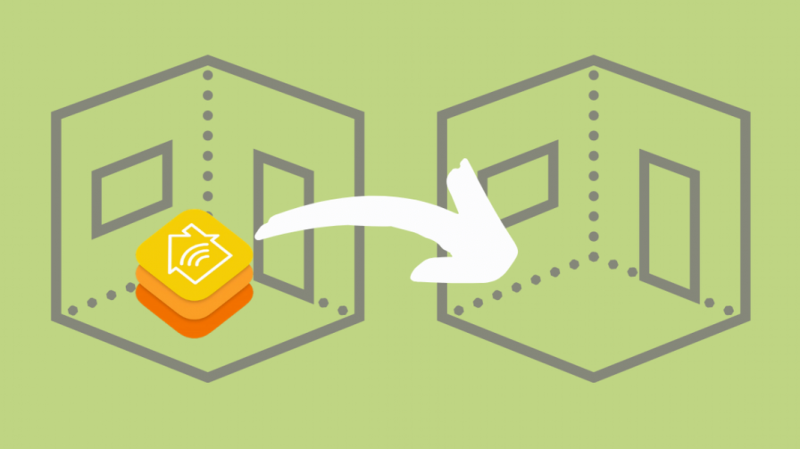
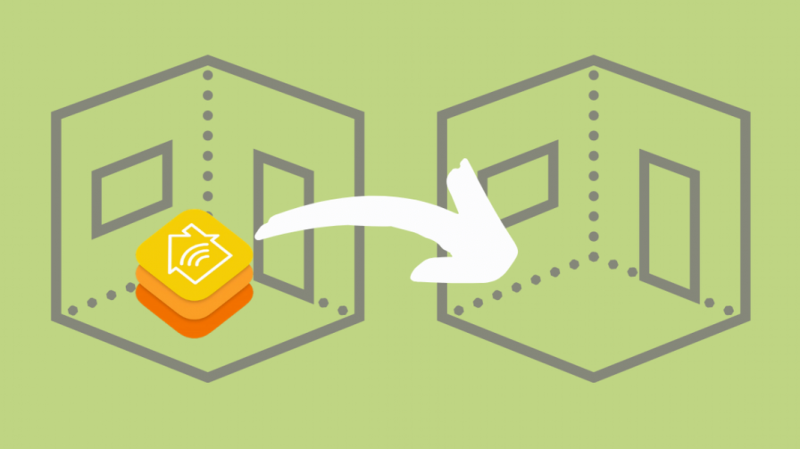
Ilgai paspauskite priedą, kurį galite rasti, kai „Home Tab“ yra aktyvus ir pasirinktas.
Jūs rasite tikslią to konkretaus priedo paskirstymą. Kambarys, kuriam jis priskirtas, pranešimo apie priedą būsena ir kt.
Pasirinkite kambarį, kuris yra paryškintas sąraše. Pamatysite visus kambarius, kurie jau buvo įrengti.
Priedą galite priskirti kitam kambariui tiesiog pasirinkę kambarį iš sąrašo.
Galite pridėti priedą prie naujo kambario, jei norite jį sukurti, naudodami parinktį „Pridėti kambarį“.
„HomeKit“ priedų perkėlimas į kitus namus


Nors tai gali atrodyti bauginančiai, norint tai padaryti, jums nereikės daug sukti nustatymų.
Viskas, ką jums reikia padaryti, tai atkreipti dėmesį į visus esamus priedus, kuriuos naudojate.
Įsitikinkite, kad jie yra gerai paženklinti, kai būsite pasiruošę išsikraustyti. Taip pat įsitikinkite, kad nuimdami juos fiziškai nepažeisite.
Atėję į programą „Pagrindinis“, turite nurodyti naujas vietos, į kurią persikeliate, koordinates, nes skirtuke „Automatika“ turi būti pateikta visa su nauja vieta susijusi informacija.
Aksesuarų tvarkymas pagal kambarį ir zonas
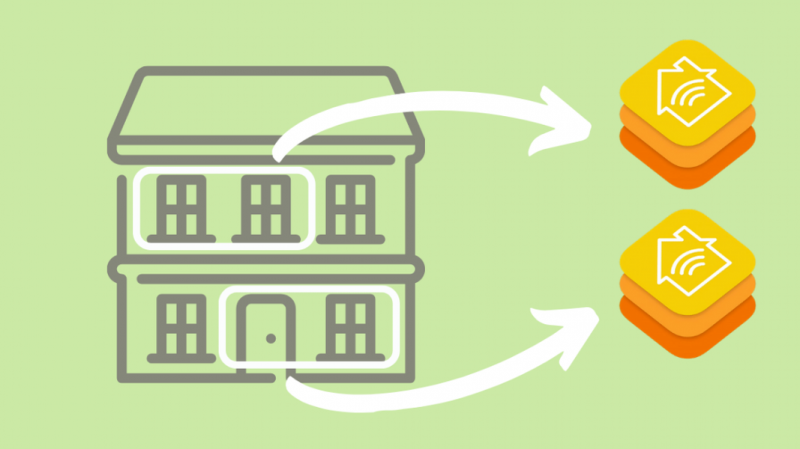
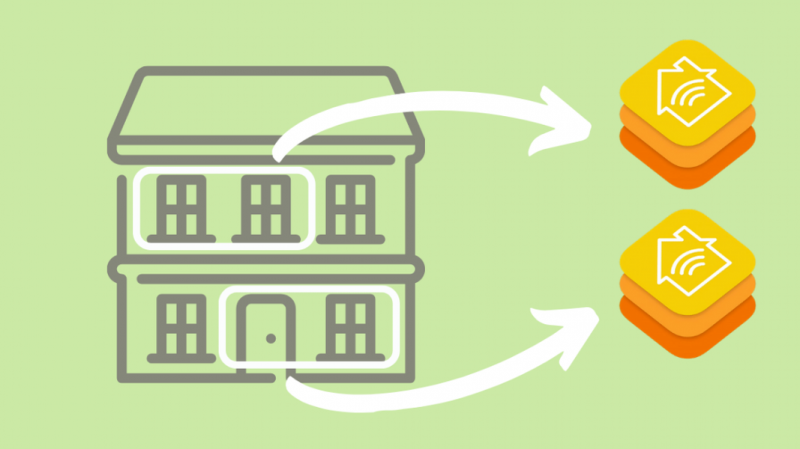
Čia mes išsamiau aptarsime skirtuką Kambariai.
Kai pasirinksite skirtuką Kambariai, skirtinguose puslapiuose bus rodomi visi jūsų nustatyti kambariai ir galėsite braukti kairėn arba dešinėn, kad perjungtumėte visus kambarius.
Kambaryje rasite visus aktyvius ir neaktyvius priedus, kurie jau buvo nustatyti.
Taip pat galite pasiekti kambarius kaip sąrašą, spustelėję sąrašų piktogramą viršutiniame dešiniajame gale.
Galite redaguoti konkrečią patalpą spustelėdami dešiniajame gale esančią parinktį „Redaguoti“ arba pasirinkę „patalpos nustatymus“, kuriuos rasite sąrašo formato apačioje.
Taip pat rasite parinktį „Pridėti kambarį“, kad pradėtumėte nuo nulio. Toliau pateikiami visi šaunūs dalykai, kuriuos galite padaryti:
- Suteikite savo kambariui pavadinimą
- Pridėkite priedus prie kambario naudodami „+“ simbolį.
- Priskirkite kambarį zonoms
- Jei reikia, pridėkite savo kambario nuotrauką
- Kambario pašalinimas.
Kalbant apie zonas, jūs iš tikrųjų organizuojate savo kambarius į skirtingas zonas, lygiai taip pat, kaip skirtingos grindys skirtos skirtingų kategorijų produktams prekybos centre.
Čia galite suskirstyti kambarius pagal aukštus ar kitas namo dalis, pvz., „Aukščiau“, „Apačioje“, „Sodas“, „Garažas“ ir kt.
Savo zonoms galite priskirti skirtingus pavadinimus ir pakeisti juos, kai tik taip jaučiatės.
Pagrindinis kambarių suskirstymo į zonas privalumas yra tas, kad galite valdyti visą kambarių rinkinį pagal bendrus nurodymus.
Pavyzdžiui, jei jums reikia išjungti visas šviesas visuose pirmo aukšto kambariuose, jums nereikia pasirinkti kiekvieno kambario ir tada išjungti šviesą kiekviename kambaryje.
Jums tereikia atlikti pakeitimus toje konkrečioje zonoje, taip sutaupant daug laiko.
Judančių priedų poveikis scenoms
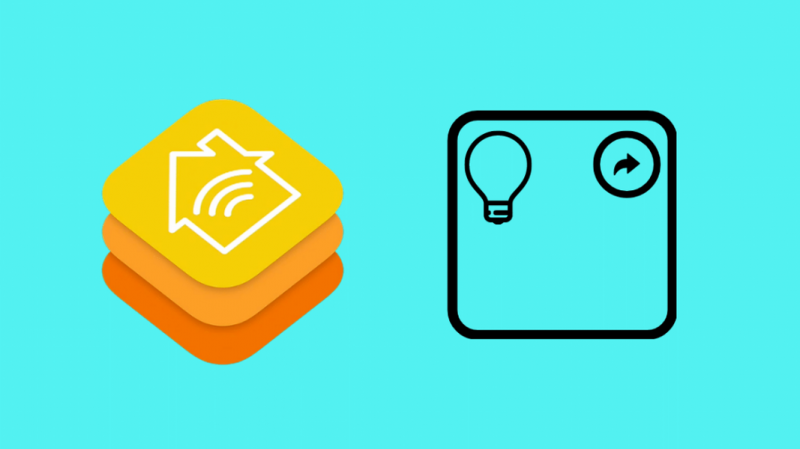
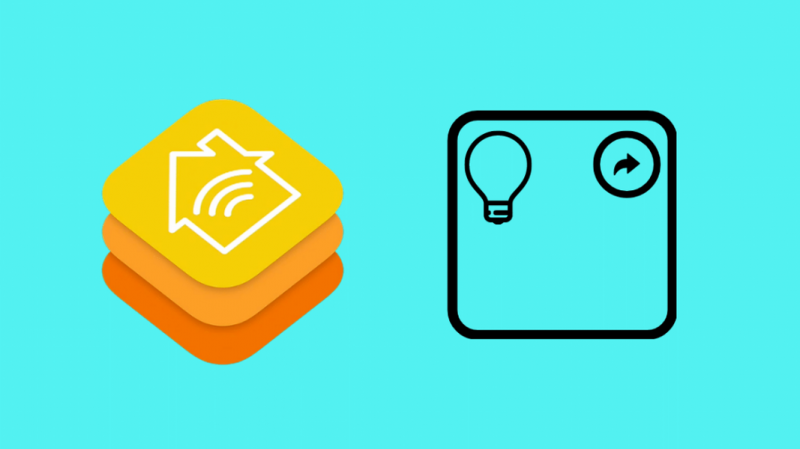
Scenos labiau primena šablonus, tinkančius konkrečiai progai. Kai priedas perkeliamas į kitą kambarį, scenos lieka nepakitusios tol, kol konkretus priedas neįtraukiamas į sceną, kurią pasirinkote suaktyvinti.
Galite pridėti arba ištrinti scenos priedą spustelėdami scenų skyrių skirtuke Pagrindinis.
Tarkime, kad planuojate valdyti ventiliatorių, priskirtą scenai, pavadintai „Miego laikas“.
Prieš tai jį priskyrėte naudodami skirtuką Kambariai.
Pirmuoju veiksmu nustatomas kambarys, kuriam skirta ši scena, o kaip pirmasis priedas, paminėtas skiltyje „Laikas miegoti“, yra skiltyje „Miegamasis“.
Programėlė sužino, kad konkreti scena skirta miegamajam. Ir jei priedas perkeliamas į kitą kambarį, jis tampa nevaldomas.
Negalite perkelti priedų? Trikčių šalinimo patarimai
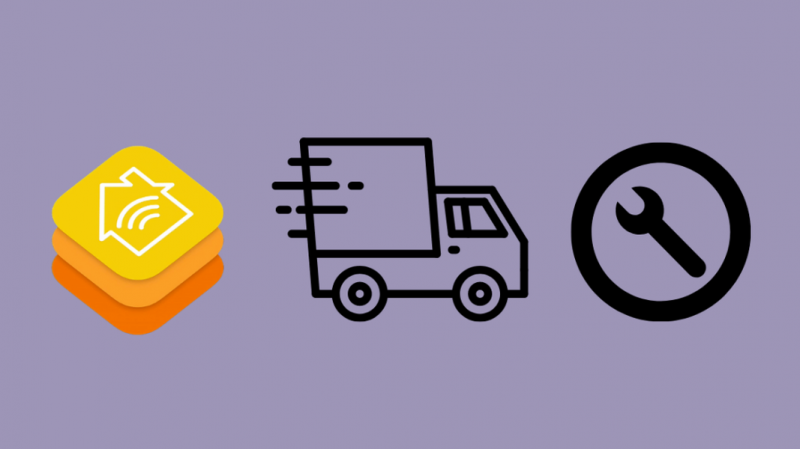
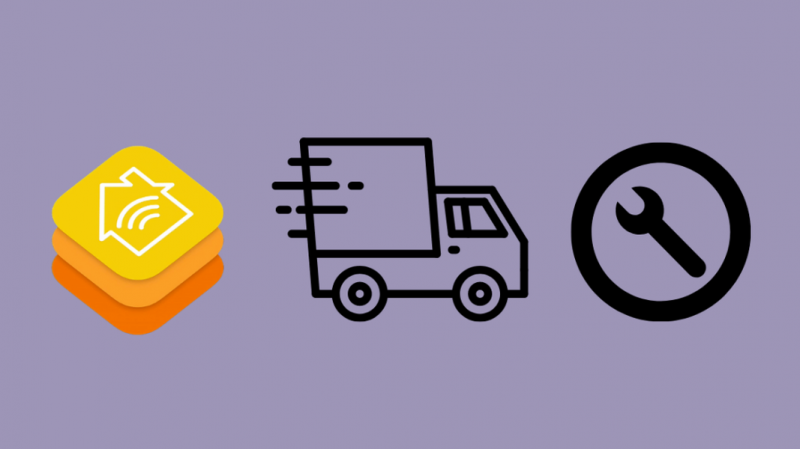
Pirmasis žingsnis yra patikrinti savo tėvų įrenginį. Įsitikinkite, kad jis suderinamas su „HomeKit“.
Paprastai žmonės susiduria su problemomis pridėdami priedus dėl įrenginio ir pasenusios OS.
Įsitikinkite, kad naudojate OS, kuri palaiko HomeKit. Jei ne, turėtumėte atnaujinti savo OS naudodami programinės įrangos naujinimus į naujesnę versiją.
Kalbant apie priedą, dažniausiai dauguma ryšio maršrutų yra pagrįsti „Bluetooth“ arba „Wi-Fi“.
Įsitikinkite, kad abu veikia. Taip pat galite patikrinti šakotuvą arba maršrutizatorių.
Patikrinkite priedų skydelį arba vadovą, kad įsitikintumėte, jog jis suderinamas su „HomeKit“.
Priešingu atveju, norint išspręsti šią problemą, gali tekti pridėti papildomos aparatinės įrangos.
Vis dar neatsako? Išbandykite kitą įrenginį. Įsitikinkite, kad jūsų įrenginio atsarginė kopija sukurta naudojant „iCloud“. Jei nė vienas iš šių dalykų nepadeda, gali prireikti profesionalios pagalbos.
Išvada
Sužinojote, kaip perkelti „HomeKit“ priedus į skirtingus namus ar kambarius.
Tikiuosi, kad šis straipsnis padėjo išsklaidyti HomeKit platformą. Dabar, kai supratote pagrindus, laikas paversti išmanųjį namą tikrai savo ir sudėti norimus kambarius bei scenas.
Nuo įmantrių naktinių šviesų nustatymo iki takų, kad robotai dulkių siurbliai galėtų vaikščioti po namus, pasaulis yra jūsų austrė.
Taip pat galite mėgautis skaitymu:
- „Life360“ neatnaujinamas: kaip per kelias sekundes pašalinti triktis
- 3 geriausi „HomeKit“ maršrutizatoriai, kuriuos reikia patikrinti
- Geriausios „HomeKit“ meteorologinės stotys jūsų išmaniesiems namams
- Geriausi „HomeKit“ jutikliai, apimantys visus jūsų pagrindus
- Geriausios „HomeKit“ apsaugos kameros jūsų išmaniesiems namams apsaugoti
- Geriausias HomeKit oro valytuvas jūsų išmaniesiems namams valyti
- Ar „Roborock“ veikia su „HomeKit“? Kaip prisijungti
Dažnai užduodami klausimai
Ar galiu valdyti „HomeKit“ ne namuose?
„Home“ programa ir „Siri“ padeda valdyti „HomeKit“ toli nuo namų.
Ar galite turėti kelis „HomeKit“ šakotuvus?
Techniškai galima turėti kelis HomeKit šakotuvus. Tačiau yra vartotojų ataskaitų, kad įvairūs centrai nereaguoja. Visada gerai turėti numatytąjį centrą.
Ar Apple HomeKit veikia nuotoliniu būdu?
Apple HomeKit veikia nuotoliniu būdu, jei turite Apple TV (3 kartos ar naujesnę), Ipad (iOS 10 arba naujesnę) arba Homepod.
Ar galiu naudoti „HomeKit“ be „Apple TV“?
Galite naudoti iPad arba iPhone su naujesnėmis OS versijomis.